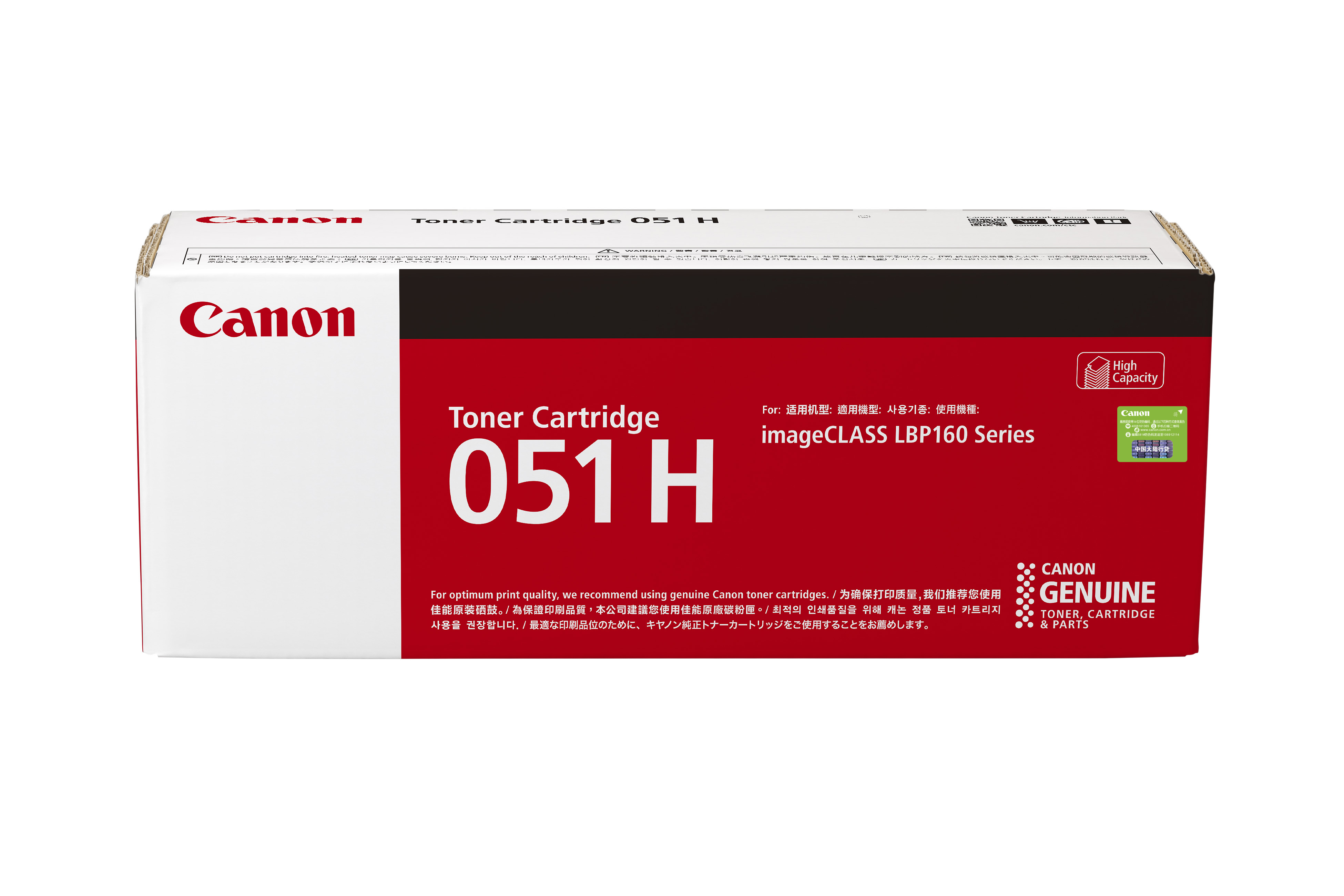存储模块是计算机系统核心构件之一,DDR(双倍数据传输率)内存更作为当前计算设备中的主流配置。熟悉内存DDR参数的查阅方法对提升和优化电脑性能具有重大意义。本篇文章详细讲解了两种方法——即通过硬件以及软件来实现这一目的。
硬件方法

为了判断内存模块的类型与规格,我们需要采用硬件检测法。此方法以物理检查内存模组为基础。步骤如下:先将电脑关机断电,再小心拆开电脑主机箱,寻找用于插入内存条的插槽。每一插槽附近均贴有相应标签,标注了可使用的内存类型及速率。通过查阅这些标签,便能明确内存模块的DDR类型,如DDR3、DDR4等。另外,内存模块上通常印有型号以及制造商标志,借助这些信息,我们还可以对内存DDR类型和规格进行更精确的确认。
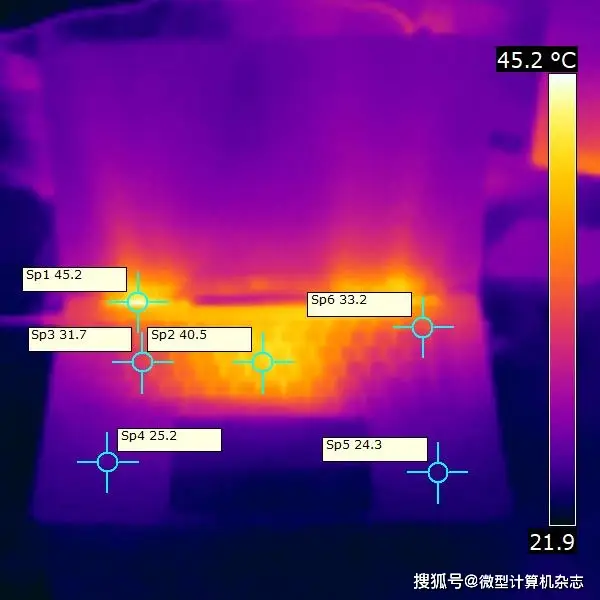
借助于硬件手段,我们可根据内存模块的物理特性推断出它所采用的DDR类型。一般的DDR内存模块都具有各自独特的插槽及刻度设置,而不同DDR类型亦拥有各异的物理特性,包括插槽位置与刻度间隔等。因此,通过细致地观察这些物理属性,我们即可初步判定内存模块的DDR类型。
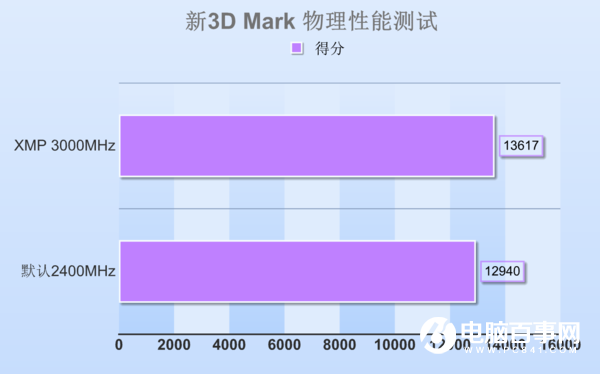
在最后环节,专业的硬件检测仪器,如内存检测仪或内存测试器可用于深入剖析内存模组的具体型号、速率以及其它相关参数。这类设备能为用户提供更为精准详尽的内存DDR参数,被视为判别内存类型的重要手段之一。

软件方法
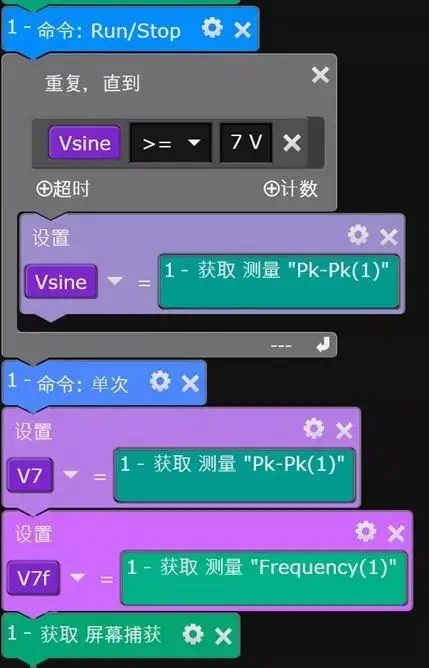
软件方面,可借由操作系统及第三方应用的各项工具与功能,协助用户追踪和了解内存中的DDR信息。
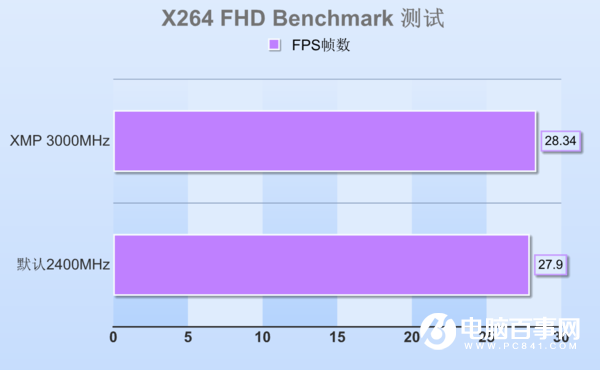
操作系统内置功能可揭示内存DDR相关详细信息。Windows平台可使用“任务管理器”或者“系统信息”查看;macOS则可借助“关于本机”与"系统报告"功能获取内存信息,直观明了且信息详尽。

此外,用户亦可利用第三方软件查询内存DDR相关信息。市场上存在众多免费及付费版系统监控工具及内存测试软件供您选用,例如CPU-Z、Speccy等等。这类软件能够揭示更为详尽的内存信息,其中包括内存时序、CAS延迟等关键参数,助您深入理解内存性能与规格。
除此之外,我们也能借助BIOS界面查看到内存DDR信息。当计算机启动时,按特定键(常见为Del或F2键)便可进入BIOS设定画面。在此处,您会发现内存类型、容量与速度等丰富细节,其信息来源于"系统信息"或"内存配置"这些选项。透过BIOS界面查看内存DDR参数,无疑是一种直观且高效的方式,广泛适用于各类电脑厂商及产品。
总结与展望

借助硬件及软件设施,简单易行便可探查内存DDR属性,诸如内存类别、规格以及性能指标等。此举对于设备保养、硬件升级与性能提升至为关键。展望未来,伴随科技革新与内存DDR设备迭代,我们也将迎来更为便捷有效的内存DDR信息读取与管理方式,为广大使用者带来更优质的使用体验。
请问阁下如何查询自己电脑内存条DDR的相关信息?是否曾面临这方面的困惑?我们非常期待您在评论区分享宝贵经验与独到见解。